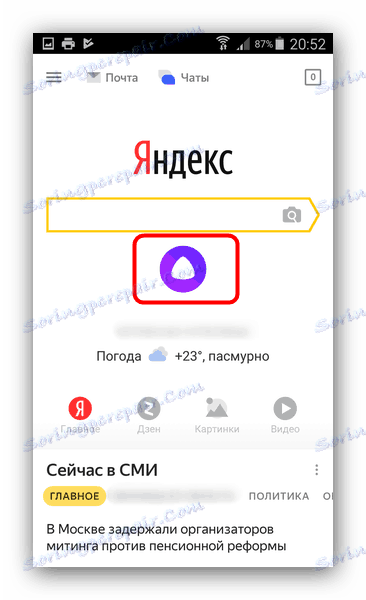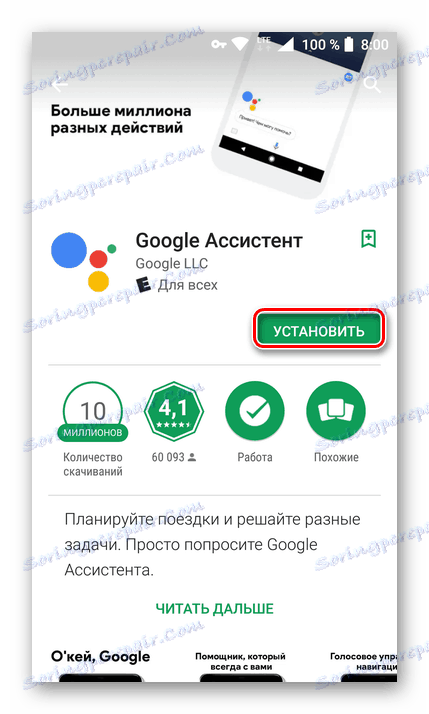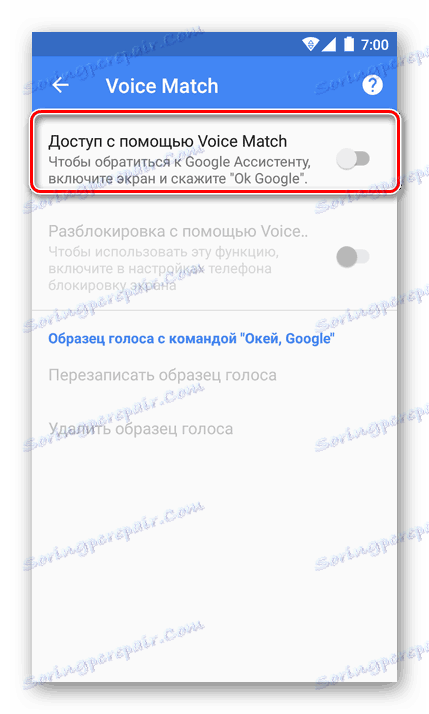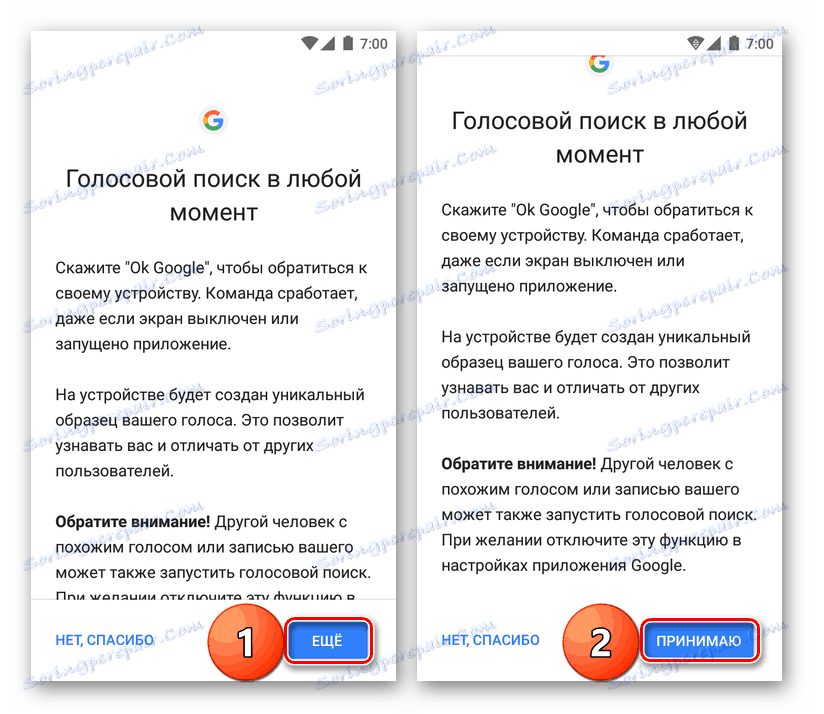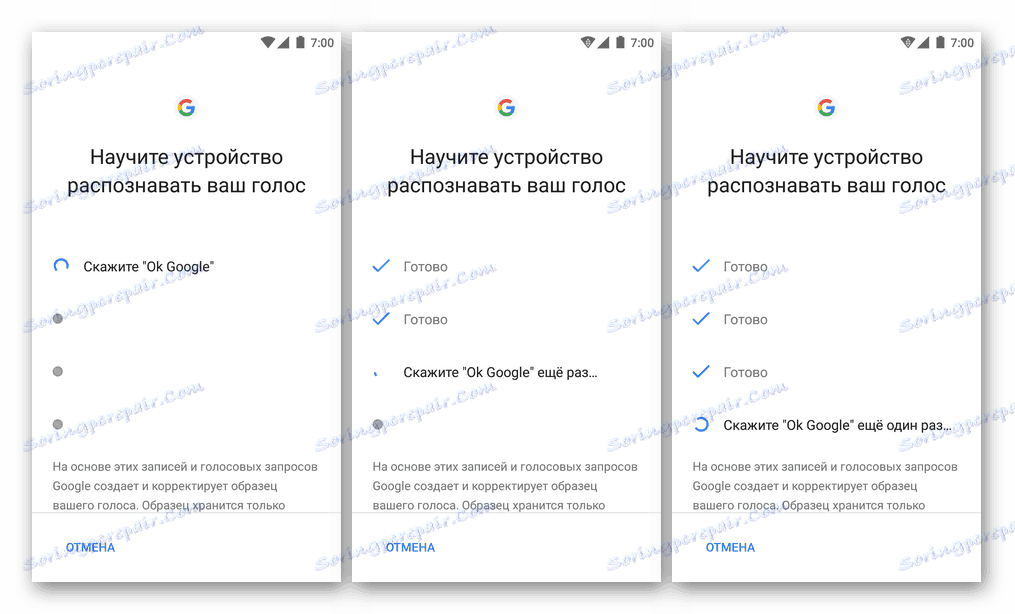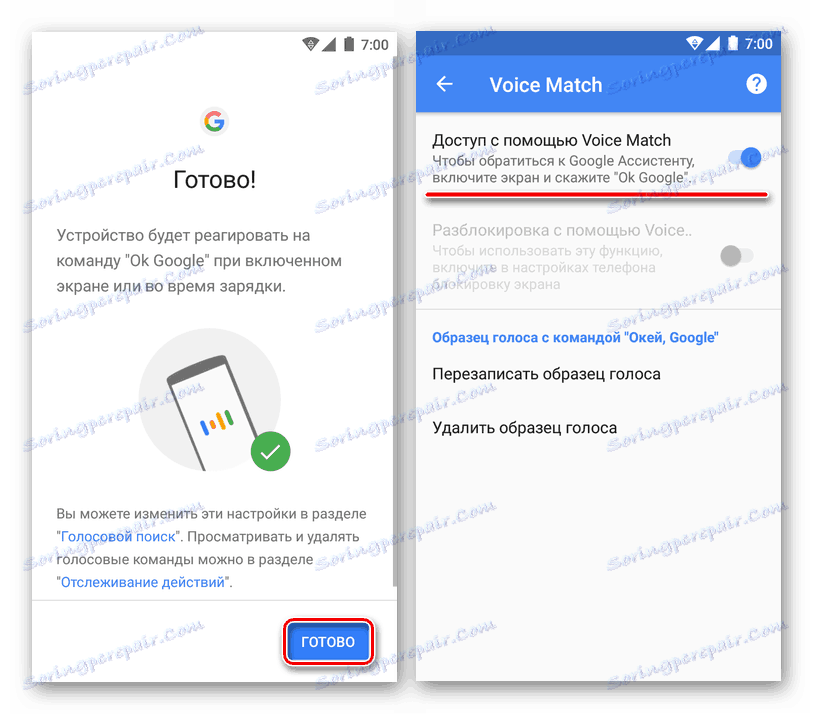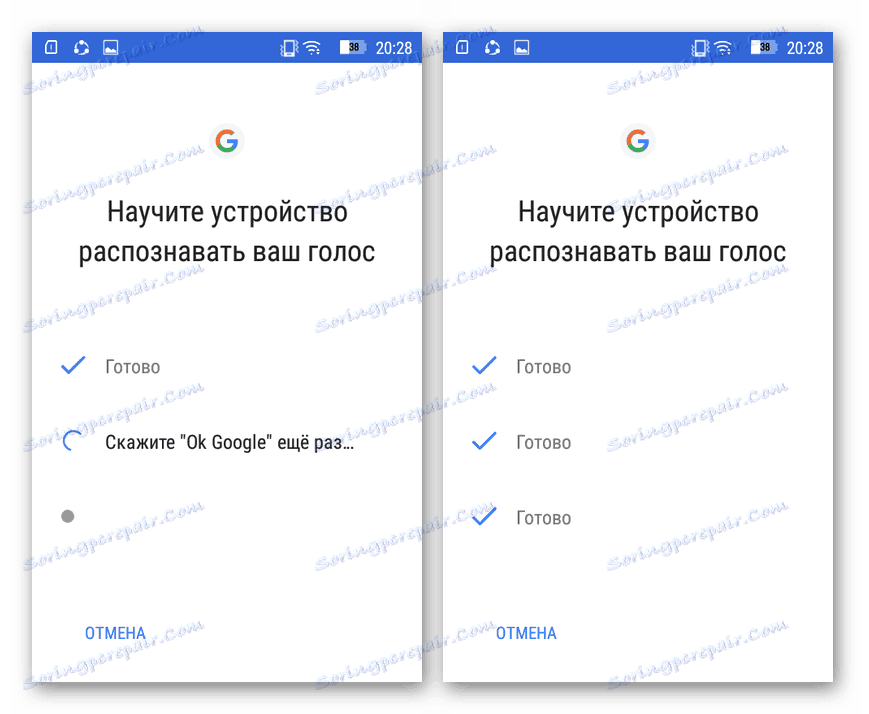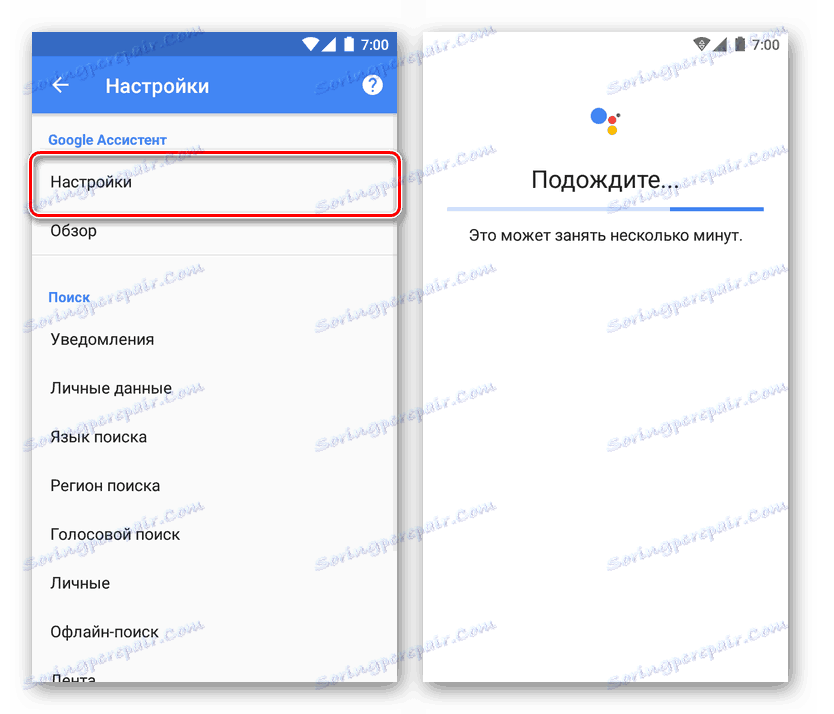Инсталирање говорног асистента у Андроид-у
Једна од карактеристика иОС је помоћник за гласове Сири, аналогни од којих је дуго био одсутан у Андроид-у. Данас желимо да вам кажемо шта замени помоћника "јабука" на готово сваком модерном смартпхонеу који покреће "зелени робот".
Садржај
Инсталирање говорног асистента
Треба напоменути да је Сири инсталација на Андроиду немогућа: овај асистент је ексклузивни уређај компаније Аппле. Међутим, за уређаје који покрећу Гоогле оперативни систем, постоји пуно алтернатива, које су интегрисане у састав одређене схелл и треће стране, које се могу инсталирати на готово сваком телефону или таблету. Рећи ћемо о најфункционалнијим и најпогоднијим од њих.
Метод 1: Иандек Алице
Од свих таквих апликација, Алице је најближи Сирију у погледу функционалности - асистент који се базира на неуралним мрежама руског ИТ гиганта Иандек. Инсталирајте и конфигуришите овог асистента на следећи начин:
Погледајте и: Познавање са Иандек.Алиса
- Пронађите и отворите апликацију Гоогле Плаи продавница на телефону.
- Куцните на траку за претрагу, унесите у текстуално поље "Алице" и притисните "Ентер" на тастатури.
- У листи резултата изаберите "Иандек - са Алицом" .
- На страници са апликацијама упознајте се са својим могућностима, а затим кликните на дугме "Инсталирај".
- Сачекајте да се апликација преузме и инсталира.
- Након што је инсталација завршена, пронађите пречицу "Иандек" у менију апликације или на једној од десктопа и кликните на њега да бисте започели.
- У прозору за почетак упознајте се с лиценцним уговором који је доступан референцом, а затим кликните на дугме "Почни рад" .
- Да бисте почели да користите говорни асистент, кликните на дугме са симболом Алице у радном прозору програма.
![Покрените инсталираног говорног асистента на Андроид-у]()
Цхат се отвара помоћником, где можете радити на исти начин као и код Сири.
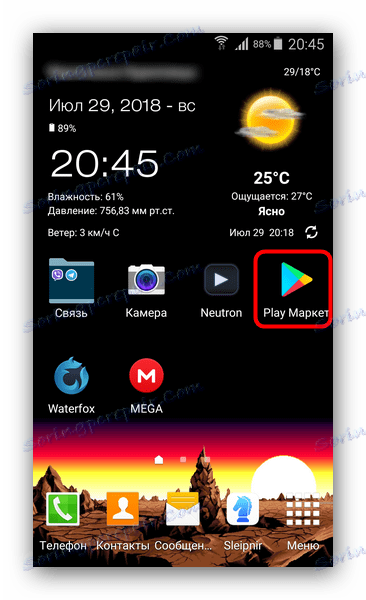
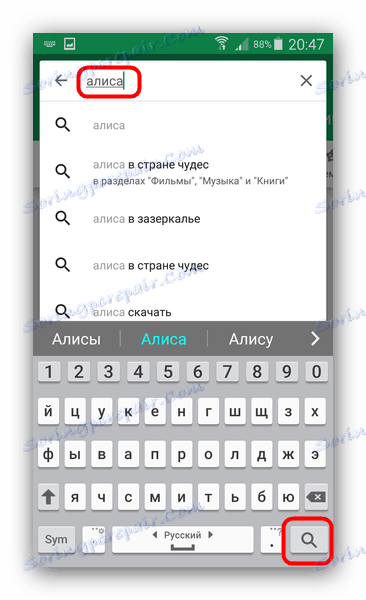
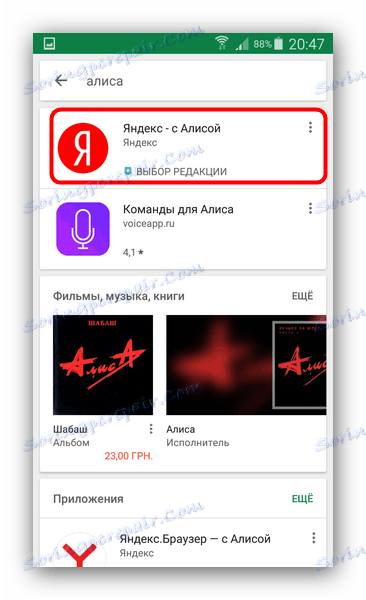
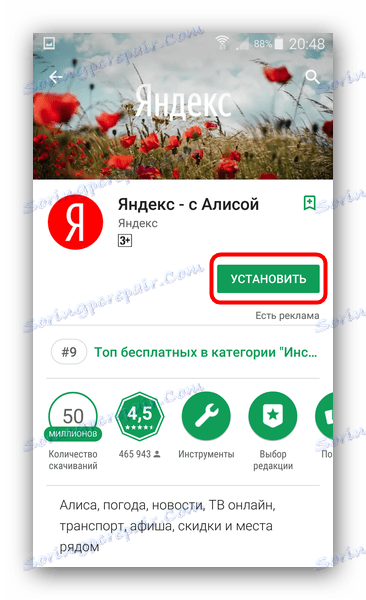
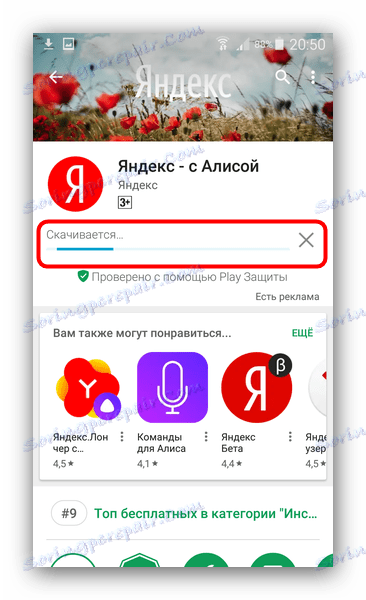
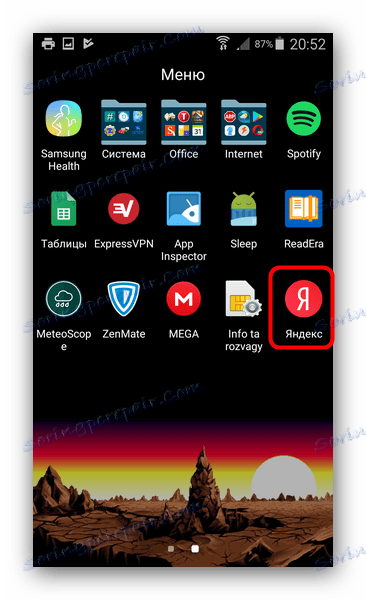
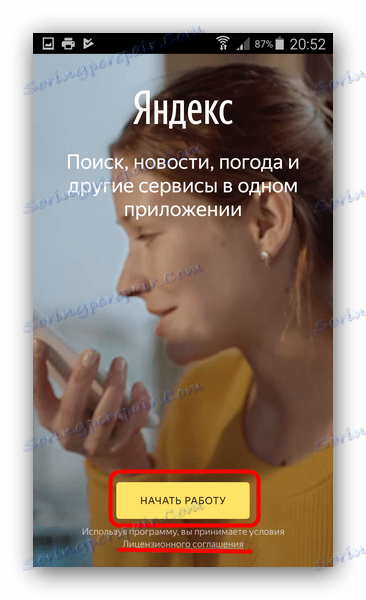

Алицеов позив можете конфигурирати гласовном командом, након чега вам не треба отворити апликацију.
- Отворите Иандек и отворите мени апликације тако што ћете кликнути на дугме са три бара у горњем левом углу.
- У менију изаберите "Сеттингс" .
- Померите се доле до блока "Гласовна претрага" и додирните опцију "Активирање гласа" .
- Активирајте жељену кључну фразу помоћу клизача. Нажалост, не можете додати своје фразе, али можда у будућности таква функција ће бити додата апликацији.
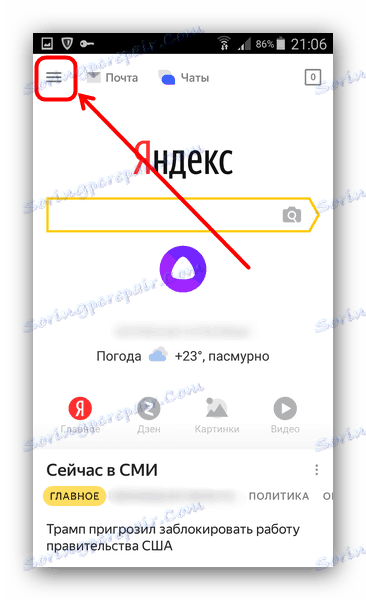
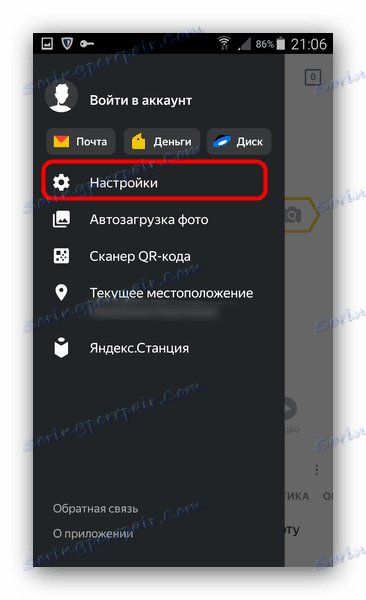
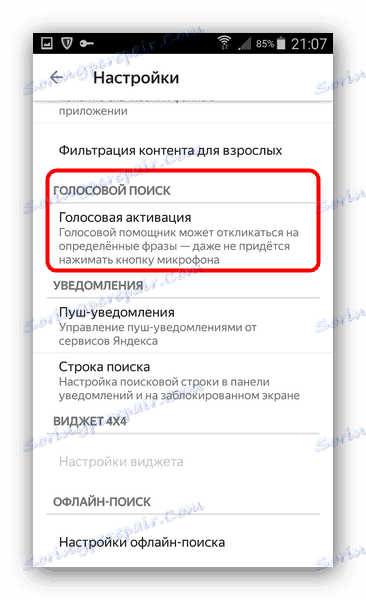
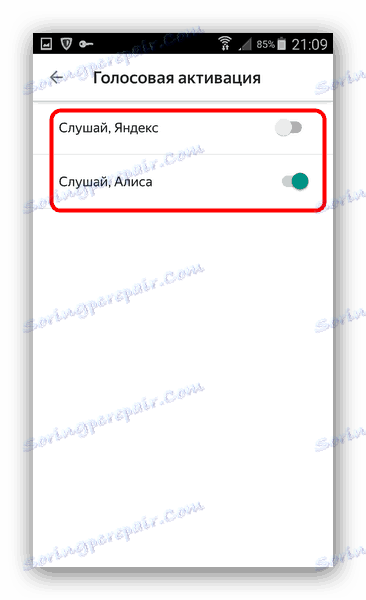
Алисова неспорна предност над конкуренцијом је директна комуникација са корисником, као и Сири. Функционалност помоћника је прилично опсежна, а свака ажурирања доноси нове функције. За разлику од конкурената, руски језик за овог асистента је домаћи. Делимичан недостатак је што се Алисова тесна интеграција са Иандек услугама може размотрити, јер гласовни асистент није само бескористан, већ и потпуно недоступан осим њих.
Напомена: Кориштење Иандек Алице за кориснике из Украјине је тешко због блокирања услуга компаније. Алтернативно, нудимо вам да се упознате са кратким прегледом најпопуларнијих програма за гласовну контролу телефона, везом до којег је представљено на крају текста, или користите следеће методе.
2. метод: Гоогле Асистент
Асистент - поновна промена и квалитетно побољшана верзија Гоогле Нов-а, доступна на већини Андроид уређаја. Са овим помоћником можете комуницирати не само са својим гласом, већ и са текстом, слање порука са питањима или задацима и добивањем одговора или решења. Од недавно (јула 2018) Гоогле Асистент је добио подршку руског језика, након чега је у аутоматском режиму почео да замени свог претходника са компатибилним уређајима (Андроид 5 и новији). Ако се то није догодило или је Гоогле-ово гласовно претраживање било каквог разлога недостаје или је искључено на вашем уређају, можете је инсталирати и активирати га ручно.
Напомена: На паметним телефонима и таблама које немају Гоогле услуге, као и на оним уређајима на којима је инсталиран неовлашћени фирмвер, инсталација и покретање ове апликације неће функционисати.
Погледајте и: Инсталирање Гоогле Аппс-а након фирмваре-а
Преузмите Гоогле Асистент у Плаи продавници
- Пратите горњи линк или унесите име апликације у поље за претрагу, а затим кликните на "Инсталирај".
![Инсталирање Гоогле Асистента на страници Плаи Сторе]()
Напомена: Ако страница са помоћном апликацијом каже "Није доступна у вашој земљи" , морате ажурирати услуге Гоогле Плаи-а и саму продавницу Плаи. Алтернативно, можете покушати "преварити систем" и користити ВПН клијента - често помаже.
![Гоогле асистент није доступан у вашој земљи.]()
Више детаља:
Како ажурирати Маркет Плаи
Ажурирајте апликацију на Андроид-у
Посетите блокиране сајтове користећи ВПН - Сачекајте док се инсталација апликације не заврши и покренете је кликом на "Отвори" .
- У нашем примеру, помоћник је спреман за рад одмах након лансирања (пошто је уобичајени говорни асистент од Гооглеа већ био конфигуриран пре него што је у том случају потребно да га конфигуришете и да "обучите" виртуелног помоћника за ваш глас и команду "ОК, Гоогле" ( ово ће бити детаљније описано касније у чланку.) Поред тога, можда ћете морати да обезбедите неопходне дозволе, укључујући употребу микрофона и позиционирање.
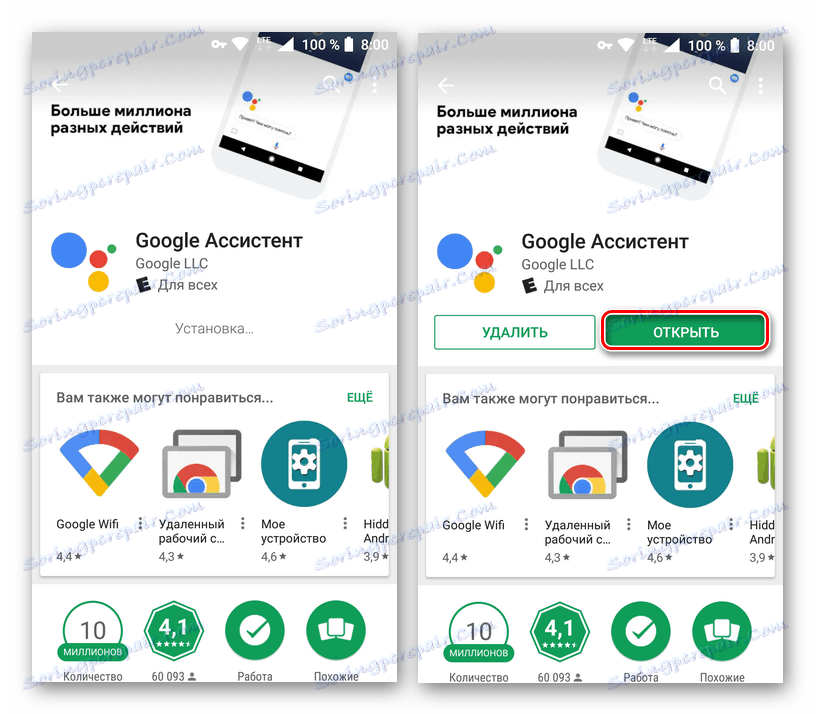
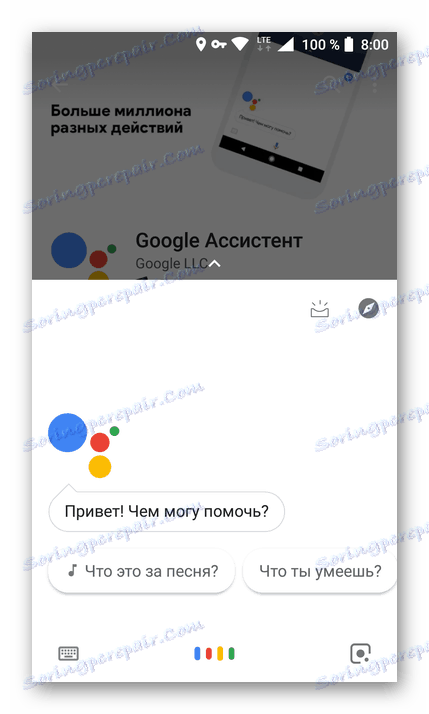
Када се подешавање заврши, Гоогле Асистент ће бити спреман за употребу. То можете назвати не само помоћу гласовне команде, већ и дугим притиском на дугме Хоме на било ком екрану. На неким уређајима се у менију апликације појављује пречица.
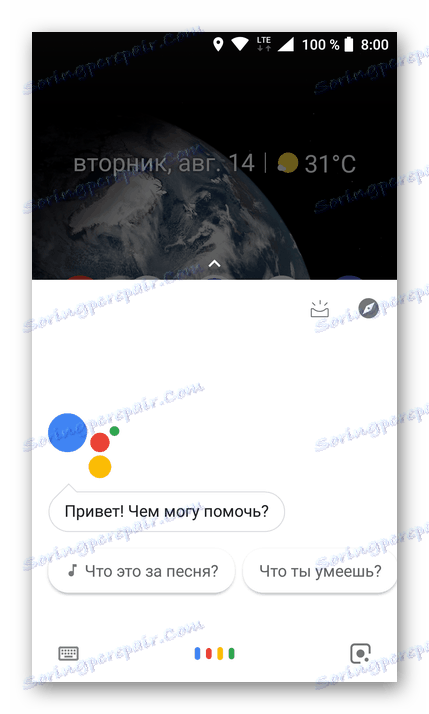
Виртуал Ассистант је блиско повезан са компонентама оперативног система, власничким и чак независним софтвером. Поред тога, не само да превазилази "непријатељски" Сири са интелигенцијом, употребљивошћу и функционалношћу, већ и "зна" нашу локацију.
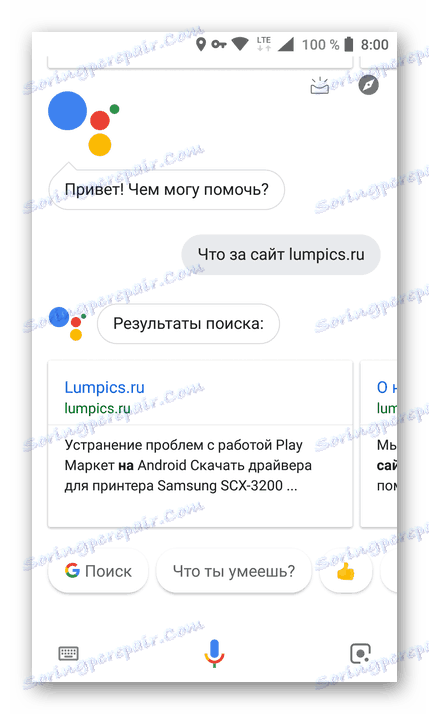
3. метод: Гоогле Воице Сеарцх
Скоро сви паметни телефони са Андроид оперативним системом, са изузетком оних дизајнираних за кинеско тржиште, већ садрже еквивалент Сири у свом арсеналу. Такво је гласовно претраживање од Гоогле-а, и он је паметнији од "аппле" асистента. Да бисте почели да га користите, пратите кораке у наставку.
Напомена: Можда ћете прво морати да надоградите своју Гоогле апликацију и повезане услуге. Да бисте то урадили, идите на следећи линк и кликните на "Ажурирај" ако је ова опција доступна.
- Пронађите и покрените Гоогле апликацију на мобилном уређају. Отворите свој мени пребацивањем са лева на десно или кликом на три хоризонталне шипке лоциране у доњем десном углу (на неким верзијама оперативног система - у горњем левом углу).
- Изаберите одељак "Подешавања" , а затим идите кроз "Воице Сеарцх" - "Воице Матцх" ставке један по један.
- Активирајте опцију "Аццесс би Воице Матцх" (или, ако је доступна, из "Гоогле апликације" ) померањем прекидача са десне стране на активни положај.
![Омогућавање функције Аццесс помоћу гласовног усклађивања на Андроид уређају]()
Процедура за постављање говорног асистента биће покренута, изведена у неколико корака:
- Прихватање услова коришћења;
- Подешавање препознавања гласа и директно команди "ОК, Гоогле" ;
- Завршетак поставке, након чега ће се активирати функција "Приступ преко гласовног подударања" или слично.
![Почните подешавање гласовног претраживања на Андроид уређају]()
![Конфигурисање Андроид-а за препознавање гласа и ОК Гоогле команде]()
![Попуњавање Гоогле Воице Сеарцх-а на Андроид паметном телефону]()
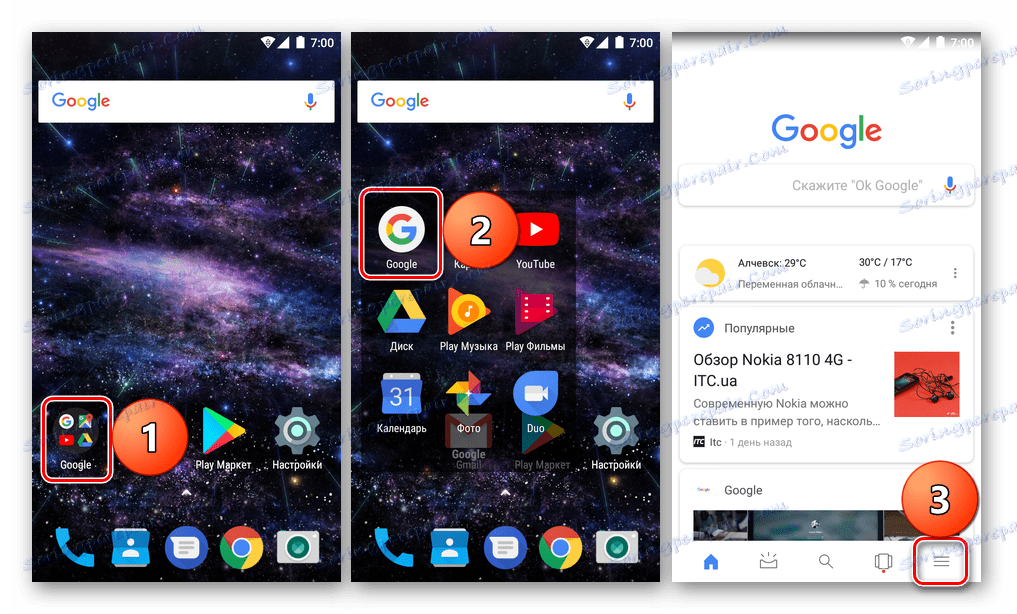
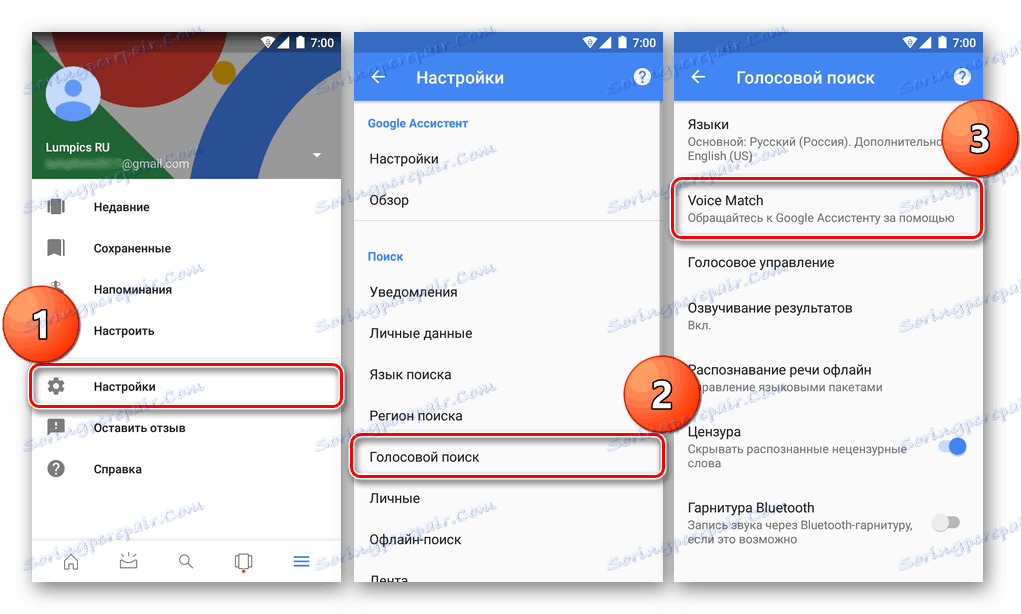
Од сада, Гооглеова функција за претраживање гласа, позвана командом "ОК, Гоогле" или кликом на икону микрофона у траци за претрагу, биће доступна директно из ове апликације. Да бисте лакше позвали, можете додати Гоогле виџет за претрагу на почетни екран.
На неким уређајима, позивање помоћника за говор из Гоогле-а је могуће не само из матичне апликације, већ и са било ког места у оперативном систему. Да бисте то урадили, следите ове кораке:
- Поновите кораке 1-2 изнад, док не изаберете опцију Воице Сеарцх .
- Идите на "Ок, Гоогле" препознавање и, поред "Из Гоогле апликације" , активирајте поље поред "На било ком екрану" или "Увек укључено" (зависи од произвођача и модела уређаја).
- Затим, потребно је да конфигуришете апликацију исто као и са Гоогле Асистентом. Да бисте започели, кликните на "Још", а затим "Укључи" . Научите свој уређај да препознају свој глас и команду "Ок, Гоогле" .
![Настава Гооглеа да тражи гласовну команду на Андроид уређају]()
Сачекајте да се постављање заврши, кликните на дугме Заврши и уверите се да се команда "ОК, Гоогле" сада може чути на било ком екрану.
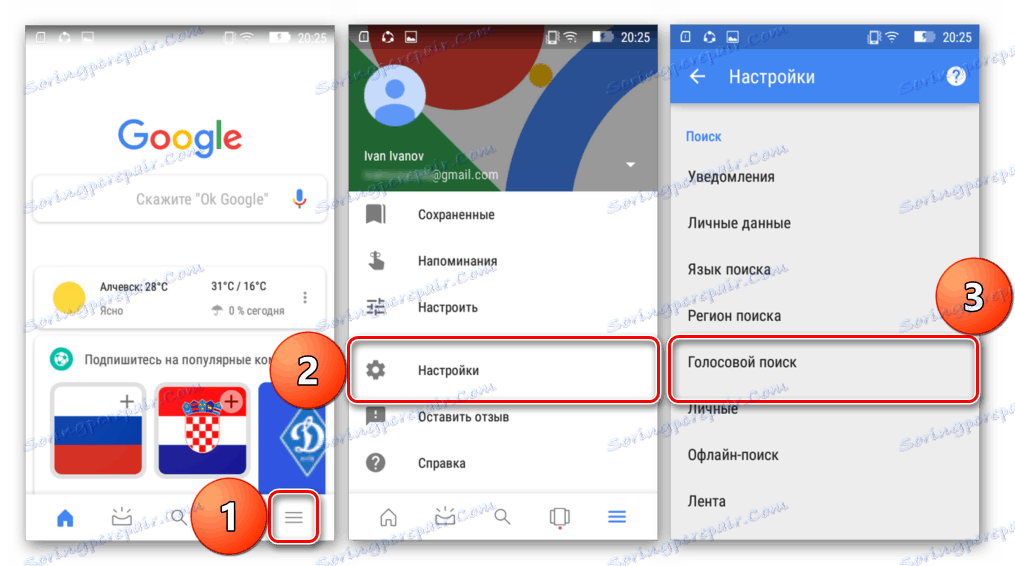
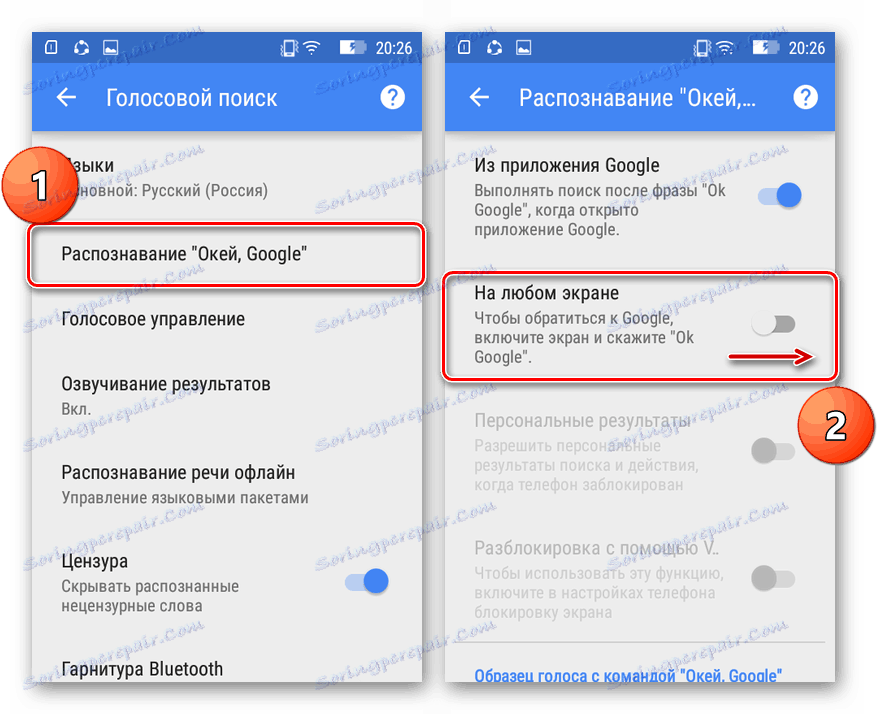
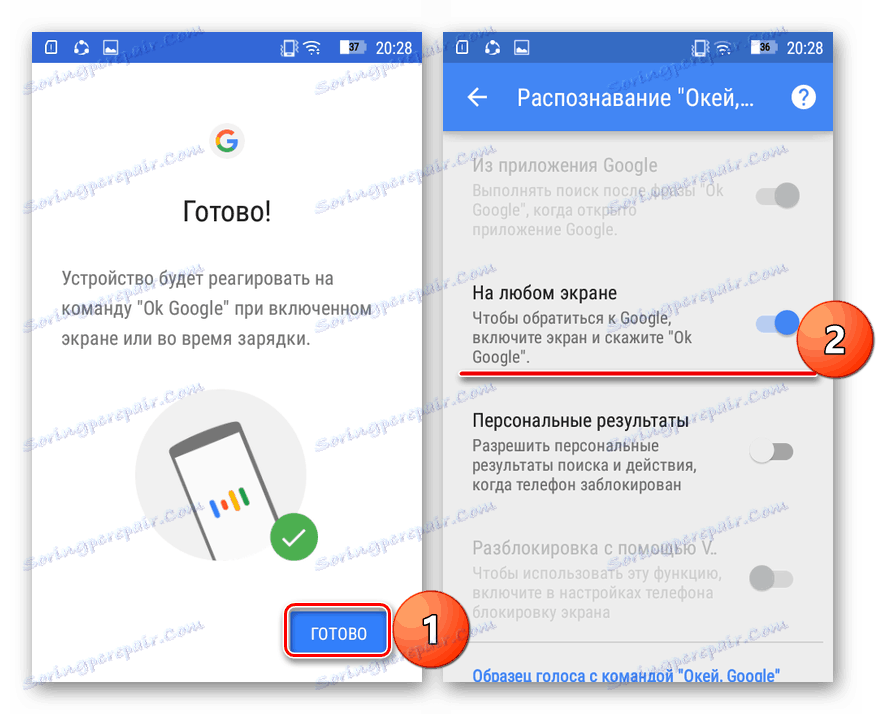
На овај начин можете омогућити гласовну претрагу од Гоогле-а, радећи унутар власничке апликације или читавог оперативног система, што зависи од модела уређаја и пакета који је инсталиран на њему. Разматран у оквиру друге методе, помоћник је функционалнији и, уопштено, много паметнији од уобичајене Гоогле гласовне претраге. Поред тога, први се брзо развија, а друга компанија, програмер шаље на заслужени одмор. Ипак, у одсуству могућности инсталирања савременог клијента, његов претходник је најбоља опција, што превазилази недоступност Андроид Сири-а.
Напредна
Помоћник који је горе описан може се директно омогућити из Гоогле апликације, под условом да је ажурирање већ примљено. Да бисте то урадили, следите ове кораке:
- На било који прикладан начин покрените Гоогле апликацију и померите се на своје поставке тако што ћете превлачити по екрану с лева на десно или кликом на дугме у облику три хоризонталне траке.
- Затим у Гоогле Асистенту изаберите "Подешавања" ,
![Почните и сачекајте Гоогле Асистент подешавања на вашем уређају помоћу Андроид-а]()
након чега ћете морати да сачекате завршетак аутоматског подешавања асистента и двапут кликните на "Следеће" .
- Следећи корак је отићи на ставку "Телефон" у одељку "Уређаји" .
- Овдје поставите прекидач у активну позицију насупрот ставке "Гоогле помоћник" да бисте активирали могућност позивања помоћника за говор. Такође препоручујемо да активирате функцију "Приступ помоћу функције гласовног гласања" тако да помоћник може да се позове помоћу наредбе "ОК, Гоогле" са било ког екрана. Поред тога, можда ће бити потребно снимити узорак гласа и одобрити неке дозволе.
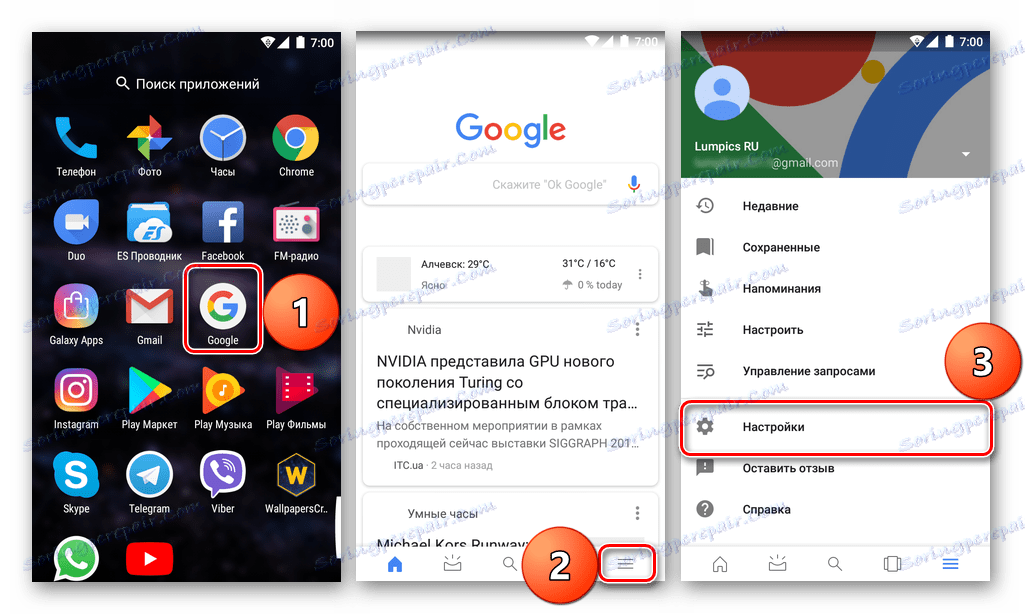
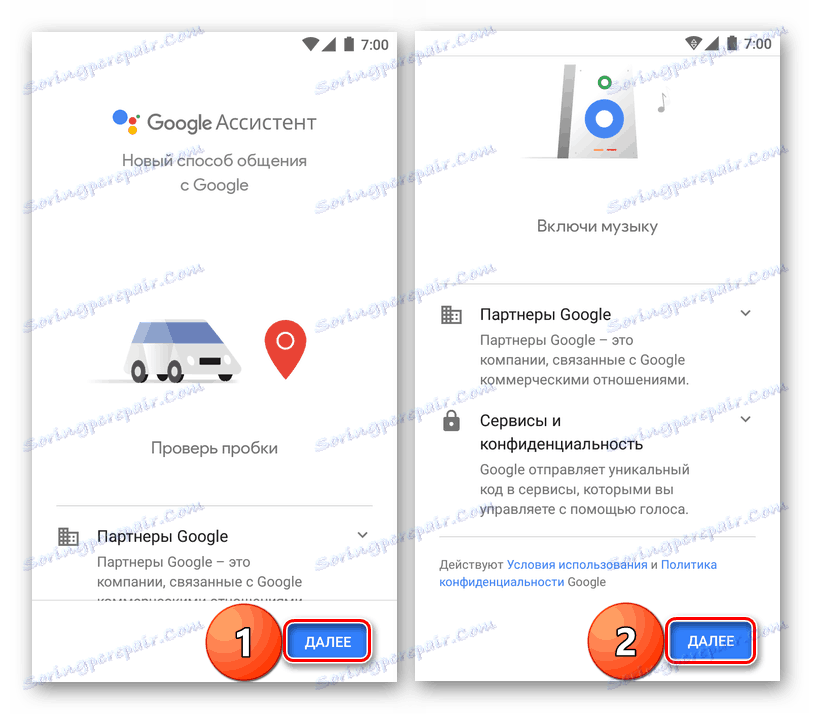
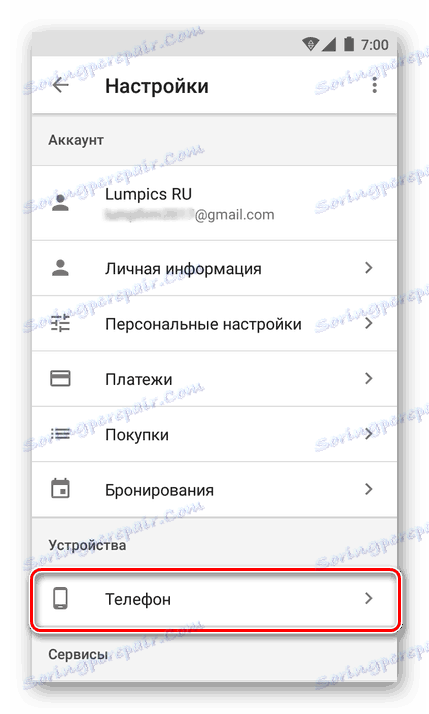
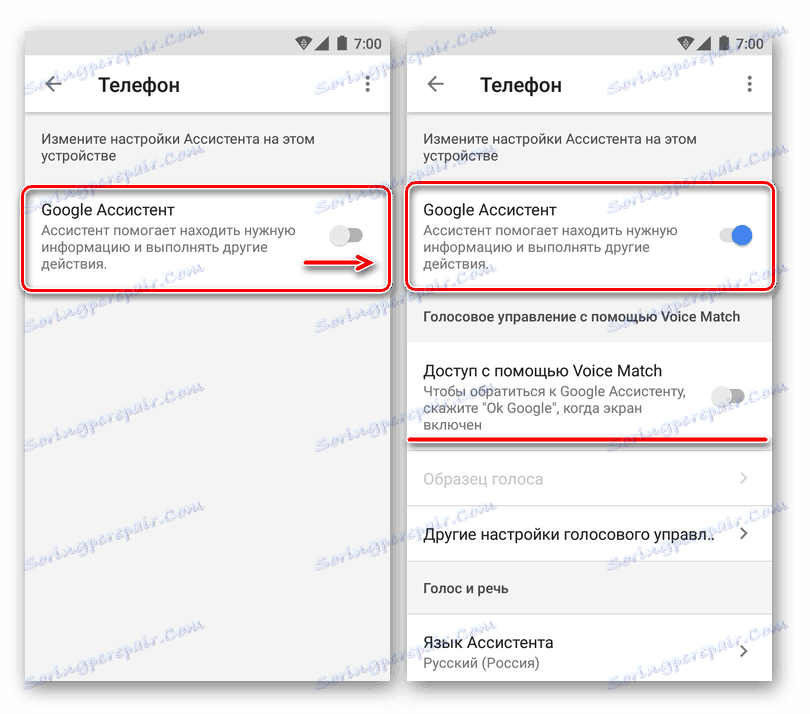
Погледајте и: Андроид говорни асистенти
Закључак
Упркос чињеници да тема чланка садржи стварно питање "Како инсталирати Сири на Андроид", размотрили смо три алтернативе. Да, помоћник "јабука" није доступан на уређајима са зеленим роботом, а мало је вероватно да ће се тамо појавити једном и да ли је стварно потребно? Они помоћници који су сада доступни на Андроид-у, нарочито када су у питању Иандек и Гоогле производи, много су напреднији и, што је најважније, интегрисани са самим ОС-ом и са многим апликацијама и услугама, не само брендираним. Надамо се да је овај материјал био користан за вас и помогао у одређивању избора виртуелног помоћника.